win10系统开机弹出igfxsrvc.exe错误怎么回事 win10开机提示igfxsrvc.exe如何解决
更新时间:2023-10-20 11:28:42作者:qiaoyun
平时电脑开机的时候,总是会遇到各种问题,比如近日有不少win10系统用户就遇到了这样一个问题, 就是开机的时候弹出igfxsrvc.exe错误,并显示该内存不能为written,这让用户们很是困扰,不知道该怎么办,别担心,本文这就给大家介绍一下win10开机提示igfxsrvc.exe的详细接讲方法。
方法如下:
第一:首先排除是否是病毒导致。
第二:如果不是,就以下的操作步骤解决即可。

解决方法
1、首先,按Win+R组合快捷键,打开运行窗口,输入regedit,点击确定或按回车调出注册表编辑器。
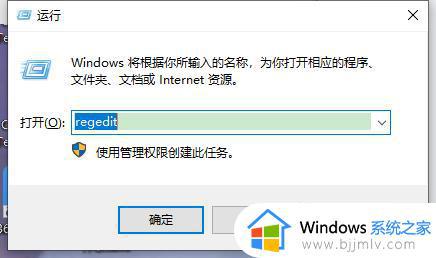
2、然后,在注册表编辑器窗口中。依次展开HKEY_CLASSES_ROOTDirectoryBackgroundshellexContextMenuHandlersigfxcui,删除igfxcui项。
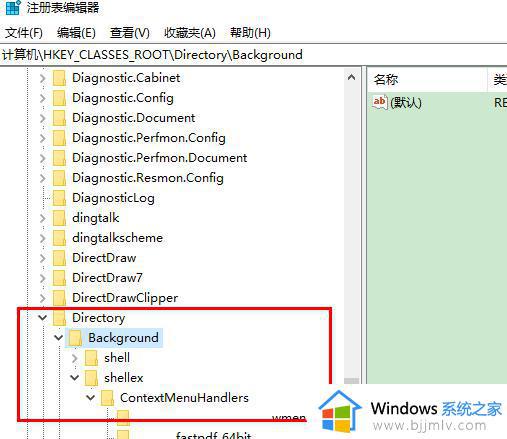
3、按Win+R组合键打开运行窗口,输入msconfig并按回车调出系统配置窗口。
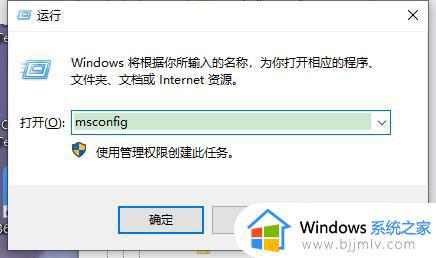
4、在系统配置窗口中,我们切换至启动选项卡,点击全部禁用将所有启动项进行禁用操作,最后点击确定保存设置。
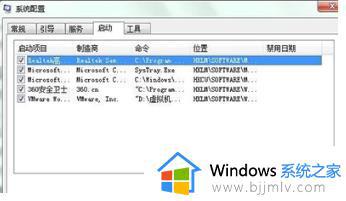
上述给大家介绍的就是win10系统开机弹出igfxsrvc.exe错误的详细解决方法,有遇到一样情况的用户们可以学习上述方法步骤来进行解决。
win10系统开机弹出igfxsrvc.exe错误怎么回事 win10开机提示igfxsrvc.exe如何解决相关教程
- win10启动错误代码0xc0000001怎么回事 win10系统开机出现错误代码0xc0000001如何解决
- win10打开软件提示comdlg32怎么回事 win10软件打不开提示Comdlg32.ocx错误如何解决
- win10系统开机出现“Win32Bridge.Server.exe参数错误”如何解决
- win10开机特别慢怎么回事 win10系统开机特别慢解决方法
- win10打开软件老是提示是否运行怎么回事 win10每次打开软件都会弹出是否运行窗口如何解决
- windows10打开应用总是会弹出提示怎么回事 win10启动应用老是弹出提示如何处理
- win10系统蓝屏0xc000000f怎么回事 win10蓝屏错误代码0xc000000f如何解决
- windows10错误代码0xc004f074怎么回事 win10激活提示错误代码0xc004f074如何修复
- 出现Win10更新错误0x8007371b怎么办 Win10更新错误提示0x8007371b解决方法
- win10打印机出错无法打印怎么办 win10打印错误怎么回事
- win10如何看是否激活成功?怎么看win10是否激活状态
- win10怎么调语言设置 win10语言设置教程
- win10如何开启数据执行保护模式 win10怎么打开数据执行保护功能
- windows10怎么改文件属性 win10如何修改文件属性
- win10网络适配器驱动未检测到怎么办 win10未检测网络适配器的驱动程序处理方法
- win10的快速启动关闭设置方法 win10系统的快速启动怎么关闭
win10系统教程推荐
- 1 windows10怎么改名字 如何更改Windows10用户名
- 2 win10如何扩大c盘容量 win10怎么扩大c盘空间
- 3 windows10怎么改壁纸 更改win10桌面背景的步骤
- 4 win10显示扬声器未接入设备怎么办 win10电脑显示扬声器未接入处理方法
- 5 win10新建文件夹不见了怎么办 win10系统新建文件夹没有处理方法
- 6 windows10怎么不让电脑锁屏 win10系统如何彻底关掉自动锁屏
- 7 win10无线投屏搜索不到电视怎么办 win10无线投屏搜索不到电视如何处理
- 8 win10怎么备份磁盘的所有东西?win10如何备份磁盘文件数据
- 9 win10怎么把麦克风声音调大 win10如何把麦克风音量调大
- 10 win10看硬盘信息怎么查询 win10在哪里看硬盘信息
win10系统推荐